Zarządzaj śladami
Przegląd
Wszystkie ślady w OsmAnd są przechowywane w zakładce Menu → Moje miejsca → Trasy. OsmAnd przetwarza plik śladu w formacie GPX, ale KML i KMZ mogą być importowane i konwertowane do GPX. Więcej o różnych typach śladów przeczytasz w artykule Ślady na mapie.
- Android
- iOS
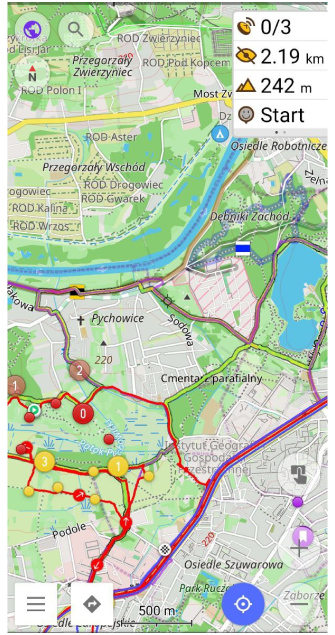
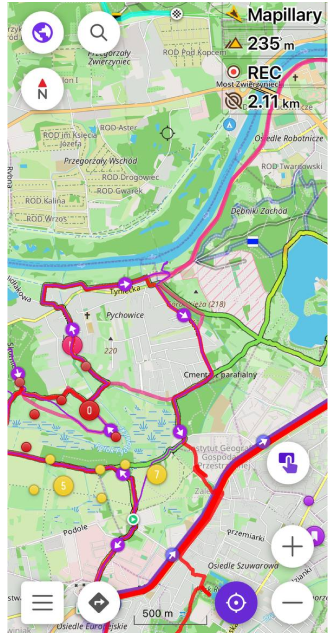
Utwórz ślad
- Android
- iOS
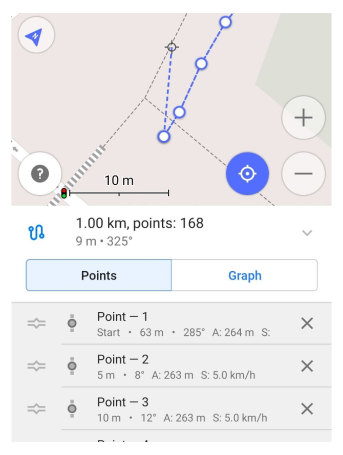
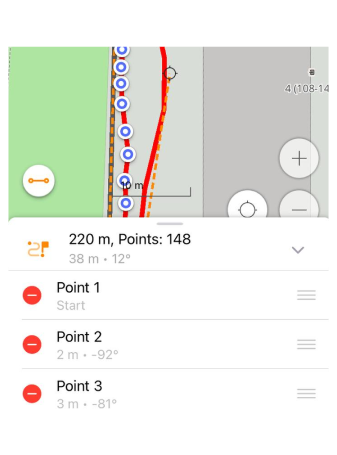
Możesz dodawać ślady w OsmAnd w następujący sposób:
- Importuj ślad z zewnętrznego źródła.
- Utwórz nowy ślad w aplikacji za pomocą narzędzia Planuj trasę.
- Nagraj ślad w aplikacji za pomocą wtyczki Nagrywanie podróży.
- Wprowadź wiele punktów za pomocą współrzędnych i zapisz je jako ślad za pomocą narzędzia Wprowadzanie współrzędnych.
- Możesz również dodać Punkty trasy do nowego śladu za pomocą Menu kontekstowego.
Zarządzaj śladami
- Android
- iOS
Przejdź do: Menu → Moje miejsca → Trasy tab
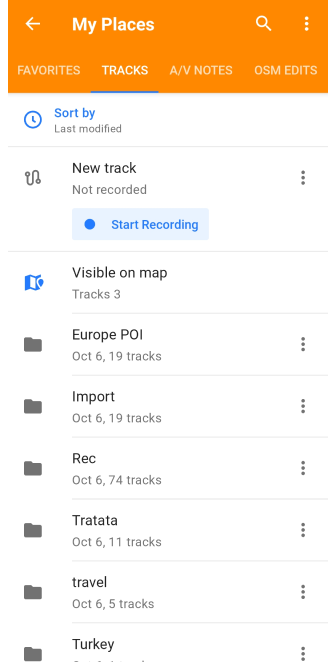
Przejdź do: [object Object] → Moje miejsca → Trasy tab
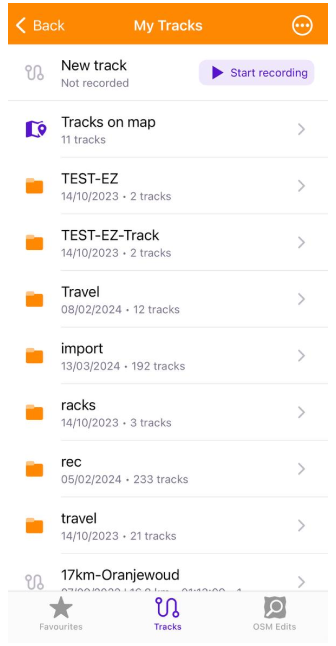
Wszystkie ślady kiedykolwiek nagrane, utworzone lub zaimportowane są automatycznie wyświetlane w folderze Moje miejsca w zakładce Ślady. Są one zorganizowane według folderów lub wyświetlane na liście poniżej nich.
Menu śladu
- Android
- iOS
Przejdź do: Menu → Moje miejsca → Trasy tab
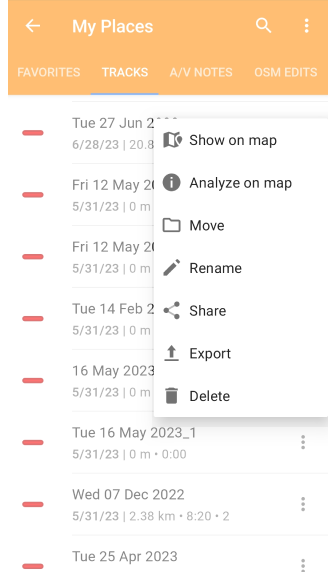
Przejdź do: [object Object] → Moje miejsca → Trasy tab
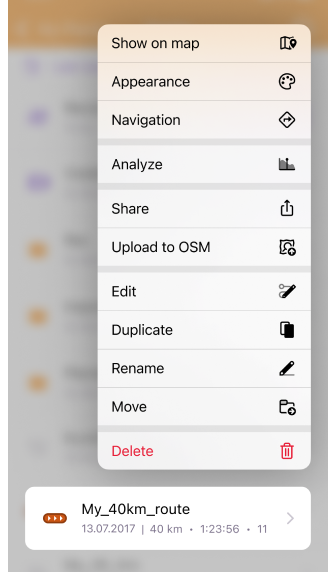
Każdy ślad, podobnie jak foldery, ma menu, które pozwala efektywnie zarządzać śladami. Oto jak uzyskać do niego dostęp:
- Android - dotknij menu z trzema kropkami w polu śladu.
- iOS - długo dotknij wymaganego śladu na liście.
Menu udostępnia następujące działania:
-
Pokaż/Ukryj na mapie — Wyświetla lub ukrywa wybrane ślady na mapie, wizualnie przedstawiając ich lokalizację.
-
Otwórz (iOS) — To ustawienie jest dostępne w menu Konfiguruj mapę. Znajduje się w [object Object] → Skonfiguruj mapę → Trasy, pozwala uzyskać dostęp do menu kontekstowego wybranego śladu po dotknięciu.
-
Wygląd (iOS) — Dostosuj wygląd śladów do swoich preferencji.
-
Nawigacja (iOS) — Rozpoczyna nawigację wzdłuż wybranego śladu.
-
Analizuj na mapie (Android) / Analizuj (iOS) — Otwiera narzędzie Analizuj na mapie w Szczegółach trasy w celu dalszej analizy.
-
Udostępnij — Umożliwia udostępnianie wybranego śladu innym.
-
Prześlij modyfikacje do OSM (iOS) — Prześlij zmiany, które wprowadziłeś do śladu bezpośrednio do OpenStreetMap.
-
Edytuj (iOS) — Użyj narzędzia Planuj trasę do modyfikowania śladów.
-
Duplikuj (iOS) — Tworzy kopię wybranego śladu.
-
Zmień nazwę — Zmień nazwę wybranego śladu w celu lepszej organizacji.
-
Przenieś — Umożliwia przeniesienie wybranego śladu do innego folderu.
-
Eksportuj (Android) — Przejdź do Menu → Ustawienia → Zakładka Akcje, aby wyeksportować wszystkie ślady z folderu.
-
Usuń — Trwale usuń wybrany ślad, który nie jest już potrzebny.
Szukaj
- Android
- iOS
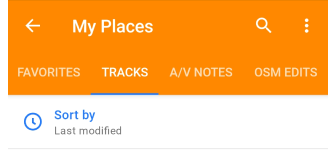
Dotknij przycisku 🔍 u góry ekranu urządzenia, aby otworzyć menu sortowania listy śladów.
Dostępne:
- Wyszukiwanie według nazwy śladu.
- Sortuj według dla lepszego wyszukiwania, jeśli nie pamiętasz tytułu.
- Filtruj (tylko Android), jeśli potrzebujesz konkretnych cech śladu.
Tryb wyboru
- Android
- iOS
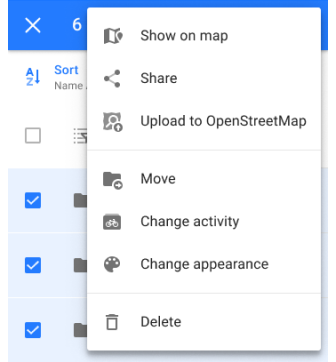
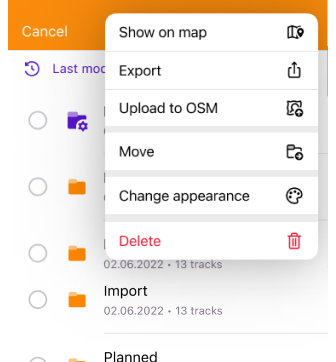
Element menu Wybierz udostępnia opcje zarządzania folderami i śladami. Ta funkcja pozwala wybrać wiele śladów lub folderów śladów. Możesz również wybrać wszystkie ślady i foldery, dotykając specjalnego przycisku Wybierz wszystko.
Po dokonaniu wyboru dostępne są następujące kroki:
-
Pokaż na mapie — Dzięki tej funkcji możesz wyświetlić wybrane ślady na mapie, aby lepiej zrozumieć ich lokalizację i wzajemne relacje.
-
Udostępnij (Android) / Eksportuj (iOS) — Jeśli chcesz udostępnić wybrane dane innym użytkownikom lub zapisać je w usłudze chmurowej, funkcja Udostępnij/Eksportuj umożliwia wysyłanie śladów i folderów za pomocą różnych metod udostępniania.
-
Prześlij do OpenStreetMap — Możesz przesłać wybrane ślady do OpenStreetMap, przyczyniając się do rozwoju i ulepszania danych.
-
Przenieś — Możesz uporządkować swoje dane, przenosząc wybrane ślady i foldery do innych folderów.
-
Zmień aktywność — Ta akcja pozwala zmienić typ aktywności, na przykład na Samochód, Sporty motorowe przygodowe, Wędrówki z plecakiem lub inne, dla wybranego śladu.
-
Zmień wygląd — Ta opcja pozwala dostosować wygląd wybranych śladów, czyniąc je bardziej widocznymi i rozpoznawalnymi na mapie.
-
Usuń — Jeśli wybrane ślady lub foldery nie są już potrzebne, funkcja Usuń pozwala je usunąć, a aplikacja udostępnia opcje potwierdzenia, aby uniknąć przypadkowego usunięcia.
Sortuj według
- Android
- iOS
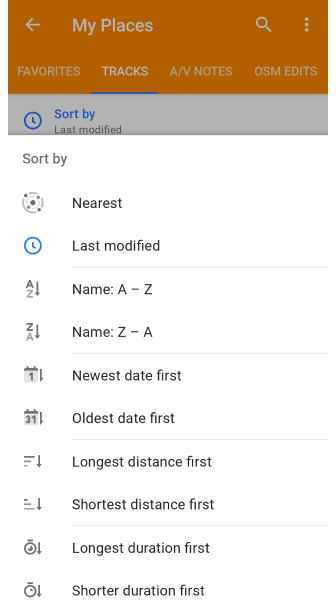
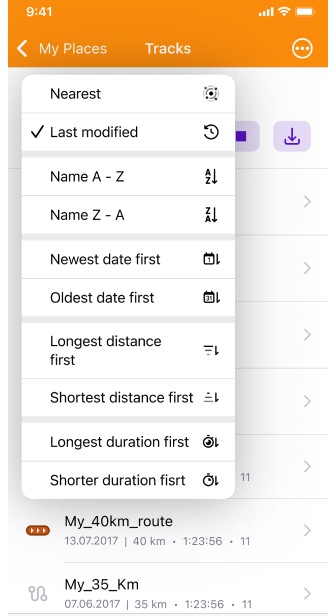
OsmAnd oferuje łatwy sposób sortowania śladów, pomagając zarządzać dużą kolekcją lub szybko znaleźć konkretne funkcje. Aby uzyskać dostęp do menu sortowania, dotknij Sortuj według u góry listy śladów.
Opcje sortowania:
-
Najbliżej — Pokazuje ślady najbliżej Twojej aktualnej lokalizacji.
-
Ostatnio modyfikowane — Wyświetla ślady posortowane według daty ostatniej modyfikacji.
-
Nazwa: A - Z — Uporządkowuje ślady alfabetycznie od A do Z.
-
Nazwa: Z - A — Uporządkowuje ślady alfabetycznie od Z do A.
-
Najnowsza data najpierw — Wyświetla ślady według daty utworzenia, z najnowszymi na górze.
-
Najstarsza data najpierw — Wyświetla ślady według daty utworzenia, z najstarszymi na górze.
-
Najdłuższy dystans najpierw — Wyświetla ślady posortowane według długości, z najdłuższymi na górze.
-
Najkrótszy dystans najpierw — Wyświetla ślady posortowane według długości, z najkrótszymi na górze.
-
Najdłuższy czas trwania najpierw — Sortuje ślady według czasu trwania, umieszczając najdłuższe na górze.
-
Najkrótszy czas trwania najpierw — Sortuje ślady według czasu trwania, umieszczając najkrótsze na górze.
Sortowanie podfolderów
- Android
- iOS
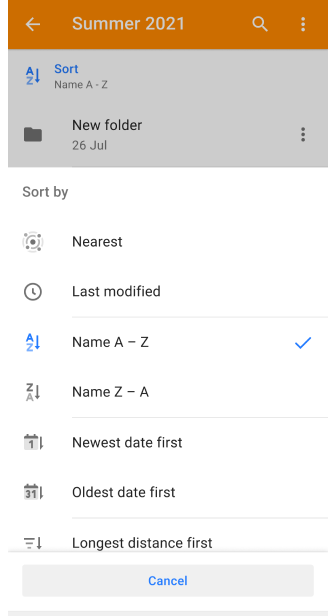
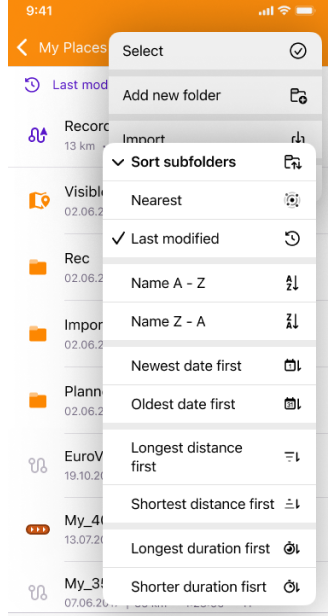
Jeśli chcesz posortować podfoldery, przejdź do menu z trzema kropkami w wybranym folderze i wybierz wymagane opcje.
Wybrana opcja sortowania jest stosowana nie tylko do bieżącego podfolderu, ale także do wszystkich zagnieżdżonych folderów i śladów na wszystkich poziomach. Zapewnia to spójną strukturę w zapisanych danych.
Folder śladów
- Android
- iOS
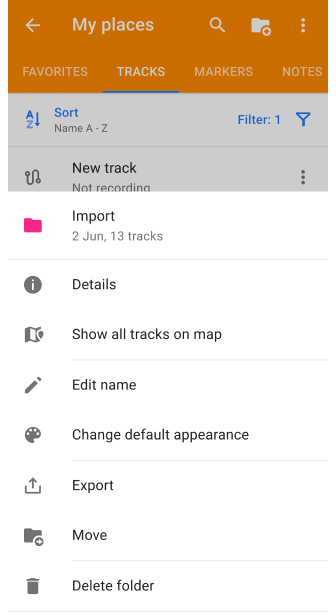
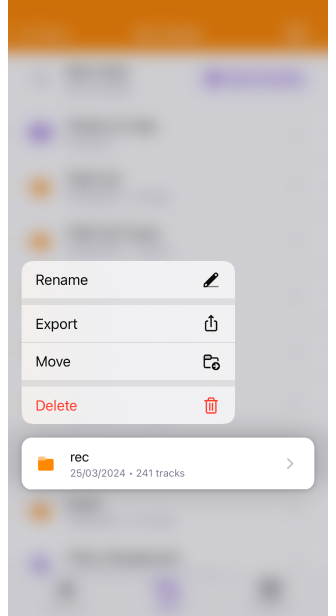
Menu folderu śladów pozwala przeglądać, zmieniać nazwy, eksportować i zarządzać folderami.
Jak otworzyć menu folderu:
- Android - dotknij menu z trzema kropkami w polu folderu.
- iOS - długo dotknij pola folderu.
Działania z folderem:
-
Nazwa — Wyświetla nazwę folderu, datę utworzenia i liczbę śladów, które zawiera.
-
Pokaż wszystkie ślady na mapie (tylko Android) — Wyświetla wszystkie ślady w folderze na mapie —
UWAGA: Jeśli jest wiele śladów, może to spowodować zawieszenie urządzenia. -
Edytuj nazwę (Android) / Zmień nazwę (iOS) — Pozwala zmienić nazwę folderu.
-
Zmień domyślny wygląd (Android) / Wygląd (iOS) — Zmienia wygląd wyświetlania wszystkich śladów w folderze.
-
Eksportuj — Otwiera Menu → Ustawienia → Zakładka Akcje, aby wyeksportować wszystkie ślady w folderze jako plik
.osf. -
Przenieś — Umożliwia przeniesienie folderu do innego istniejącego folderu lub utworzenie nowego.
-
Usuń folder — Usuwa folder po potwierdzeniu.
UWAGA: Ta akcja jest nieodwracalna.
Statystyki folderu
- Android
- iOS
Przejdź do: Menu → Moje miejsca → Trasy tab
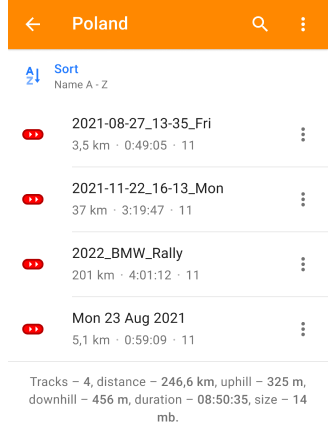
Przejdź do: [object Object] → Moje miejsca → Trasy tab
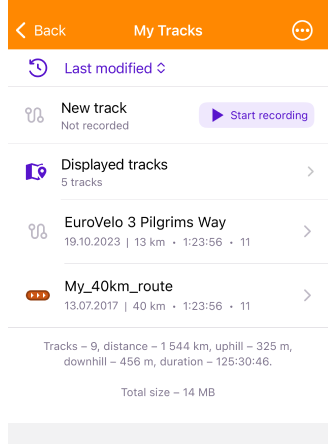
Na dole listy w zakładce Ślady oraz poniżej listy śladów w każdym z Twoich folderów znajduje się sekcja informacyjna, która pozwala wyświetlić ogólne statystyki podsumowujące dla śladów w wybranym folderze. Wszystkie wartości są wyświetlane w wybranych jednostkach.
-
Liczba Śladów w folderze — Wyświetla liczbę śladów zawartych w wybranym folderze.
-
Całkowita suma Dystansów — Wyświetlana jest całkowita długość wszystkich śladów w wybranym folderze, mierzona w wybranych jednostkach.
-
Suma Podjazdów — Dane wskazują całkowity pionowy wzrost na wszystkich śladach w wybranym folderze.
-
Suma Zjazdów — Ten parametr to suma pionowych zjazdów na wszystkich śladach w wybranym folderze.
-
Suma Czasu trwania — Wyświetla całkowity czas potrzebny na ukończenie wszystkich śladów w wybranym folderze.
-
Całkowity Rozmiar pobranych plików w MB — Całkowity rozmiar pobranych plików w megabajtach pokazuje, ile miejsca zajmują wszystkie ślady w wybranym folderze na Twoim urządzeniu.
Akcje folderu
- Android
- iOS
Przejdź do: Menu → Moje miejsca → Trasy

Przejdź do: [object Object] → Moje miejsca → Trasy
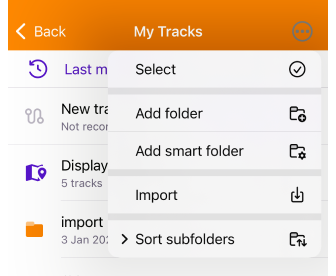
Akcje w folderze pomagają organizować, sortować i importować ślady, aby strukturyzować dane nawigacyjne.
Jak otworzyć akcje folderu:
- Otwórz zakładkę Ślady w Moich miejscach.
- Przejdź do folderu, którym chcesz zarządzać.
- Dotknij menu z trzema kropkami w prawym górnym rogu, aby otworzyć menu akcji folderu.
Akcje w menu folderu:
-
Wybierz — Dotknij wymaganych folderów i śladów, aby zastosować akcje z menu w trybie wyboru.
-
Sortuj podfoldery — Zastosuj kolejność sortowania (np. według nazwy, daty) do wszystkich podfolderów i śladów na każdym poziomie.
-
Dodaj inteligentny folder — Automatycznie sortuj trasy i ślady na podstawie ustawionych kryteriów.
-
Importuj — Prześlij pliki GPX lub inne pliki śladów z urządzenia do OsmAnd do użytku offline.
-
Dodaj nowy folder — Aby uporządkować trasy i ślady w logiczne kategorie, umieść je w różnych folderach. Pomaga to uporządkować informacje nawigacyjne.
Usuń folder
- Android
- iOS
Przejdź do: Menu → Moje miejsca → Trasy tab
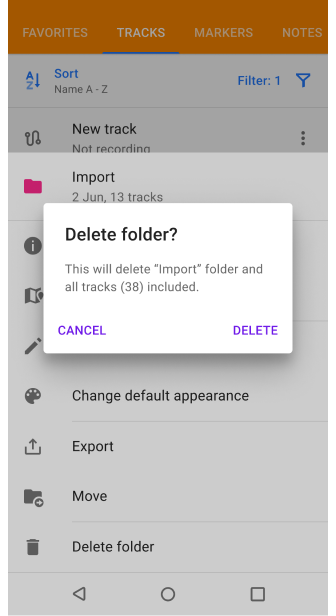
Przejdź do: [object Object] → Moje miejsca → Trasy tab
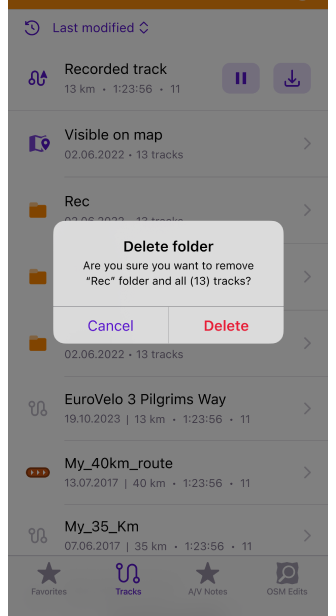
Możesz usunąć folder wraz ze wszystkimi zawartymi w nim śladami. Aby to zrobić:
- Dotknij menu z trzema kropkami w polu folderu, aby usunąć.
- Na dole menu znajdź opcję Usuń folder.
- UWAGA: Ta akcja jest nieodwracalna.
Importuj / Eksportuj ślad
Importuj
Narzędzie importu pozwala dodawać ślady z zewnętrznych plików do nawigacji i analizy offline. Metody importowania śladów:
-
Bezpośredni import pliku:
- Dotknij pliku GPX, KML lub KMZ z aplikacji do przesyłania wiadomości, poczty e-mail, Google Drive lub menedżerów plików.
- Wybierz Otwórz w OsmAnd po wyświetleniu monitu.
- Zaimportowany ślad jest zapisywany w folderze Import w Moich miejscach.
- Kroki: Dotknij pliku GPX → Otwórz w OsmAnd.
-
Importowanie za pomocą menu Moje miejsca:
- Otwórz menu Moje miejsca → Ślady.
- Wybierz plik GPX do zaimportowania.
Dodatkowe opcje:
- Pliki GPX z pojedynczym śladem - importuj cały ślad bezpośrednio.
- Pliki GPX z wieloma śladami - wybierz importowanie pojedynczego pliku GPX lub wybierz konkretne ślady.
UWAGA: Ślady ręcznie dodane do folderu OsmAnd na Twoim urządzeniu są automatycznie importowane bez ponownego uruchamiania aplikacji.
Eksportuj
- Android
- iOS
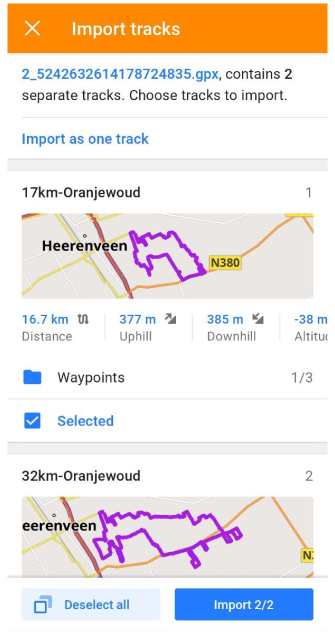
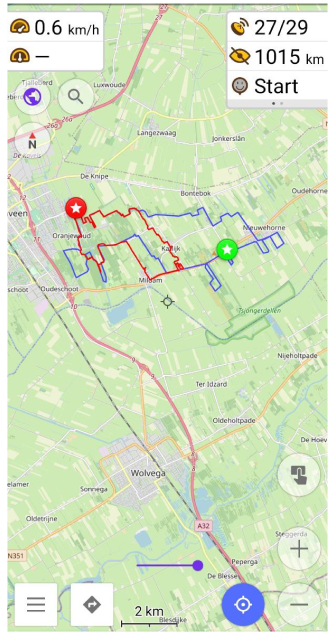
| Eksportuj | Importuj |
|---|---|
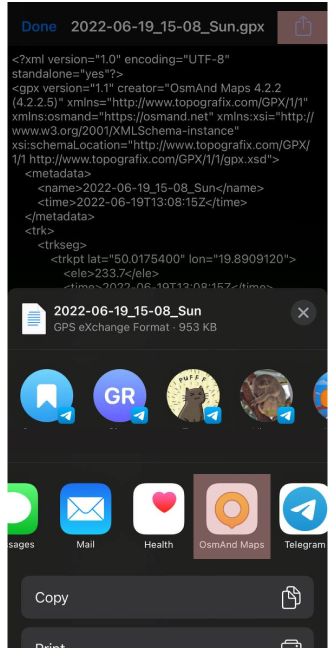 Eksportuj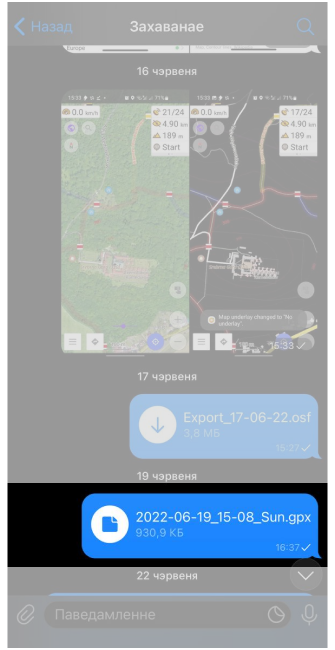 | 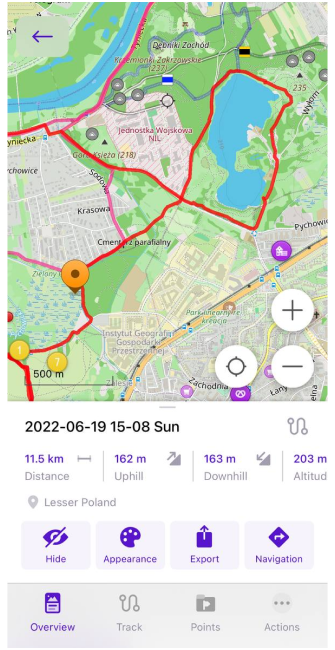 Eksportuj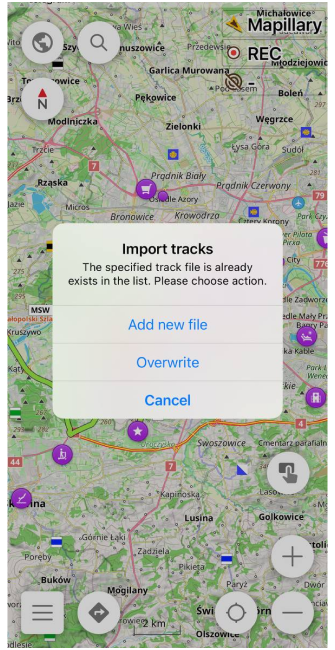 |
Istnieje kilka sposobów eksportowania jednego lub więcej plików śladów do dowolnego komunikatora, poczty e-mail, menedżera plików lub aplikacji.
-
Przez Menu Moje miejsca → Ślady → Menu folderu / śladu:
- Aby wyeksportować pojedynczy ślad, wybierz menu śladu.
- Aby wyeksportować wiele śladów, wybierz menu wymaganego folderu.
-
Przez Lokalny plik kopii zapasowej. Eksportowanie śladów GPX jako plików
.osf.
Powiązane artykuły
- Pokaż ślad na mapie
- Analizuj na mapie
- Menu kontekstowe śladu
- Nawigacja po śladzie
- Nagrywanie podróży
Ostatnia aktualizacja: kwiecień 2025